
时间:2021-01-19 06:00:48 来源:www.win10xitong.com 作者:win10
现在电脑的使用率越来越频繁,用得越多,系统出现在问题的情况就越多,像今天就有网友遇到了win10改了系统语言还是乱码的问题,因为考虑到很多网友都不太精通win10系统,对win10改了系统语言还是乱码的问题如果遇到了也可能会束手无策。先休息一下后我们就一起来动手解决win10改了系统语言还是乱码的问题。小编先给大家说一下简单的措施:1、首先打开控制面板,将查看方式改为小图标。2、接着选择区域就可以很好的处理了.win10改了系统语言还是乱码问题下面我们一起来看看它的完全处理办法。
小编推荐下载:win10纯净版
1.首先打开控制面板,将查看模式改为小图标。
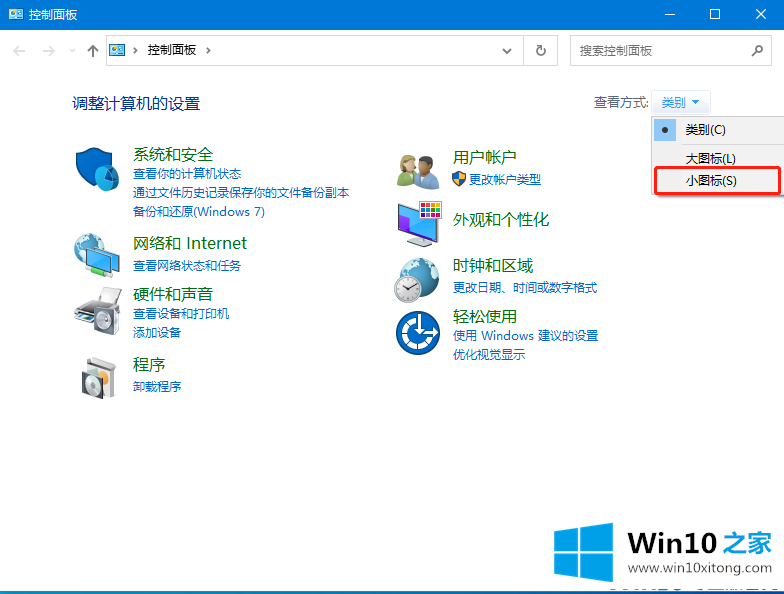
2.然后选择区域。
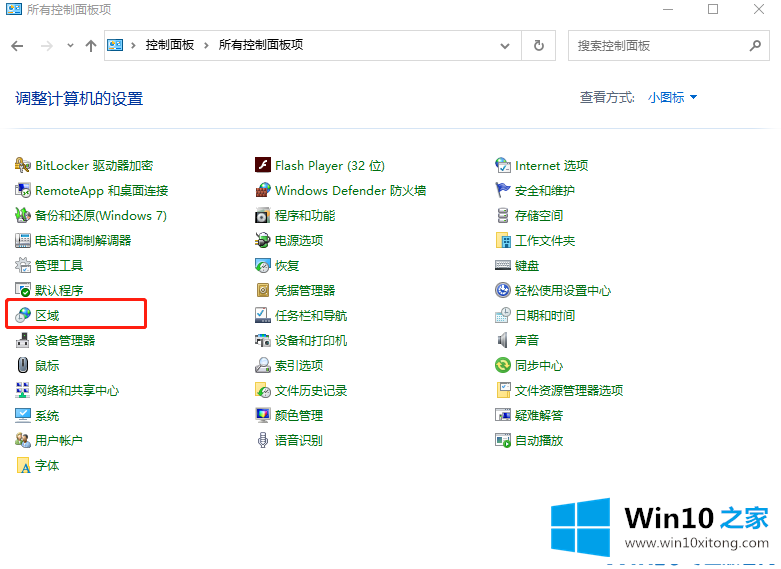
3.在打开的界面中,点击格式,然后将格式内容改为中文。
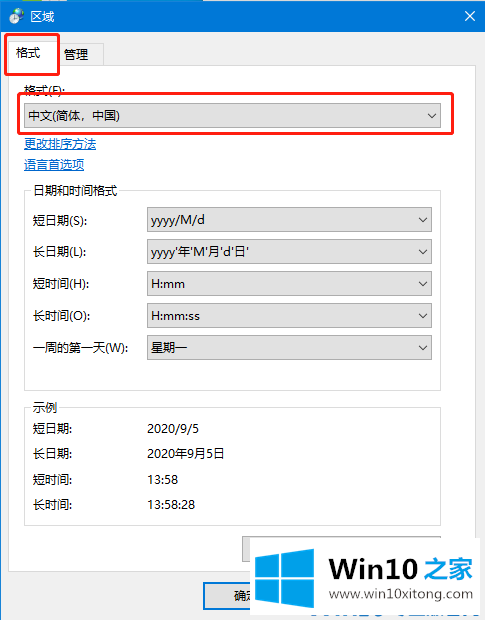
4.再次单击管理,然后单击更改系统区域设置,然后在窗口中将系统区域设置设置为中文,最后单击确定。
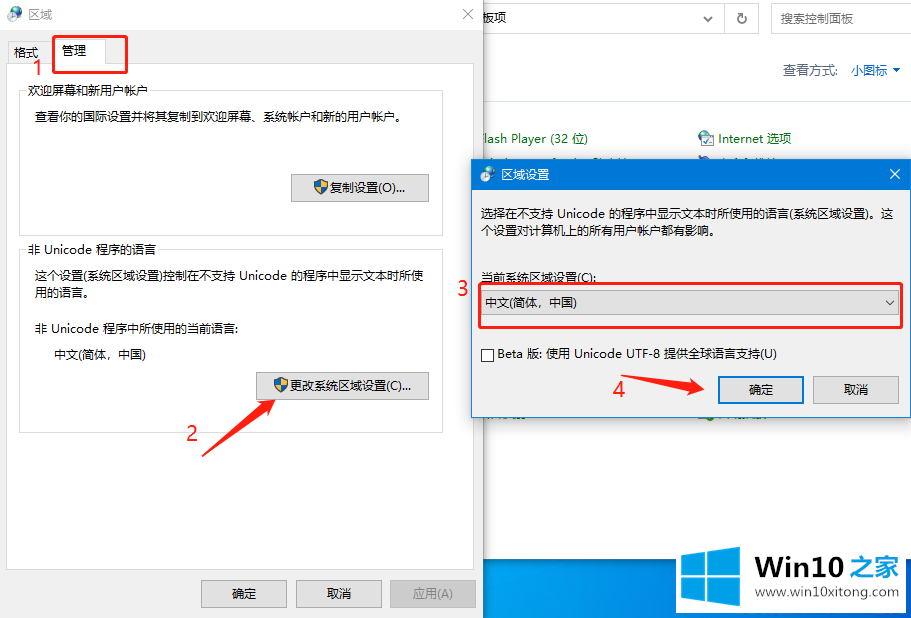
5.如果以上方法不能解决问题,按win R打开,输入regedit打开编辑器。
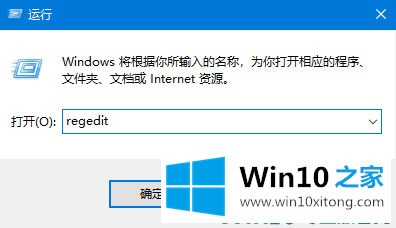
6.然后在打开的界面中,按照下面的路径找到并点击Associated Charset。
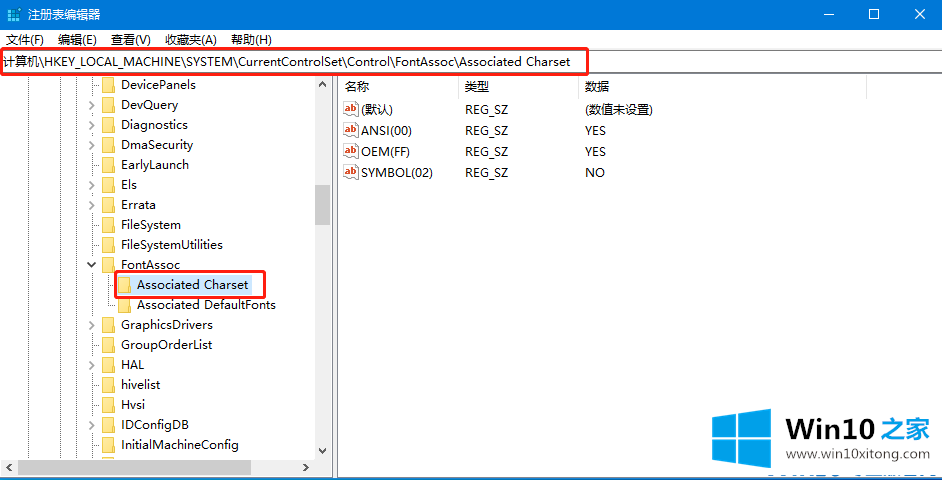
7.然后点击右边的ANSI(00)和OEM(FF),将其数值数据改为YES,然后点击OK。
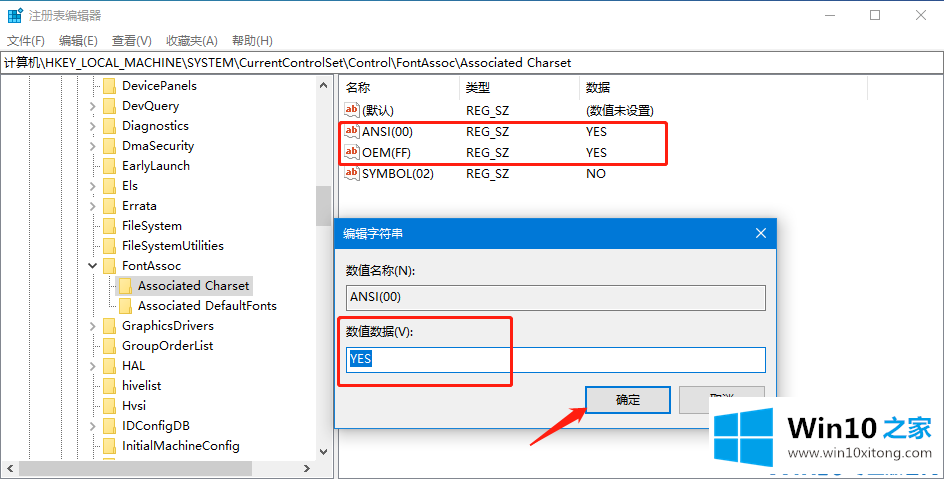
8.如果上述步骤仍然失败,请找到区域设置,并根据以下路径将其数字数据修改为00000804。
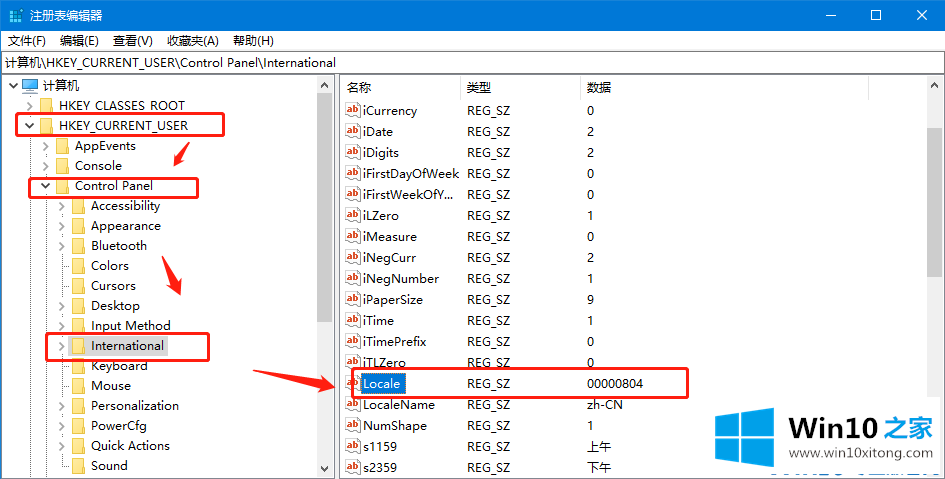
以上是win10更改系统语言或者乱码的解决方案。下次遇到同样情况的朋友不要慌,按照文章的步骤解决你头皮发麻!
如果你也遇到了win10改了系统语言还是乱码的问题,就可以按照上面的办法来解决了。如果你还有疑问,欢迎给本站留言。